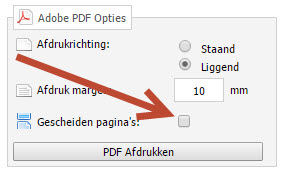De rapportage Benchmark geeft de verzuimcijfers van afzonderlijke bedrijven en afdelingen om deze met elkaar te vergelijken. Je kunt deze rapportagemogelijkheid terugvinden onder het tabblad Rapportage. Selecteer via de button Rapporten het rapport Benchmark in het dropdown menu.
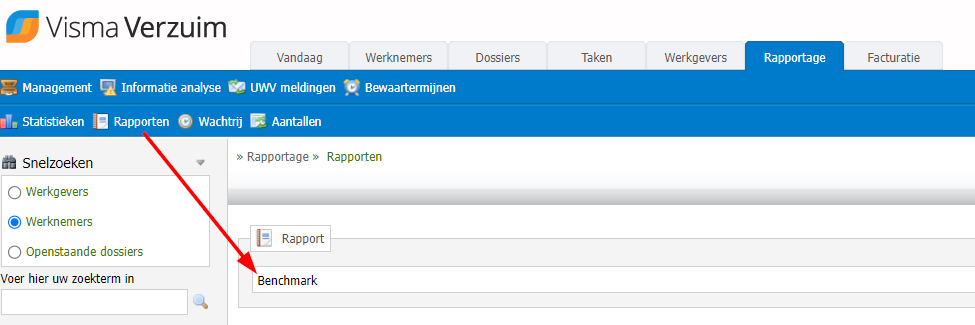
Voorformulier
In het voorformulier kun je een selectie maken over onder andere welke periode, populatie en protocollen je de verzuimcijfers wenst uit te draaien.
1. Periode
Het voorformulier start met de selectie van de periode. Hier kun je de gewenste periode invullen.
Let op. De onderste datum geeft de periode tot weer. Als je bijvoorbeeld de cijfers over geheel 2015 wenst uit te draaien, vul je hier 01-01-2015 tot 01-01-2016 in. Je kunt ook handmatig een datum kiezen via de button achter het in te vullen veld.
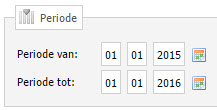
2. Selectiecriteria
Bij dit onderdeel kun je kiezen over welke populatie je de verzuimcijfers wenst uit te draaien. Dit kan op basis van bedrijf of groep. Bij Type selectie kun je een keuze maken uit beide opties.
Let op. Je kunt alleen kiezen voor Groep als er daadwerkelijk groepen zijn ingericht onder Applicatie instellingen en Groepsbeheer. Als je geen groep hebt ingericht, dan wordt de optie niet getoond in de rapportgenerator.
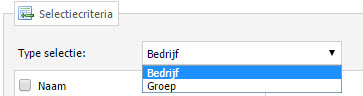
Selecteer vervolgens de gewenste holding of het gewenste bedrijf. Klik op de naam van het onderdeel zodat de bedrijfsstructuur verder naar rechts wordt uitgeklapt. Als je de gehele holding inclusief alle onderliggende onderdelen wil uitdraaien, hoef je alleen het witte bolletje achter de holdingnaam aan te vinken.
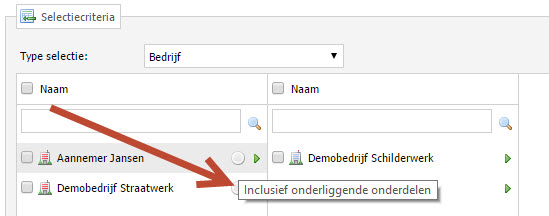
Voor een specifiekere selectie kun je vinkjes plaatsen bij het gewenste onderdeel. De onderliggende afdelingen worden automatisch meegenomen.
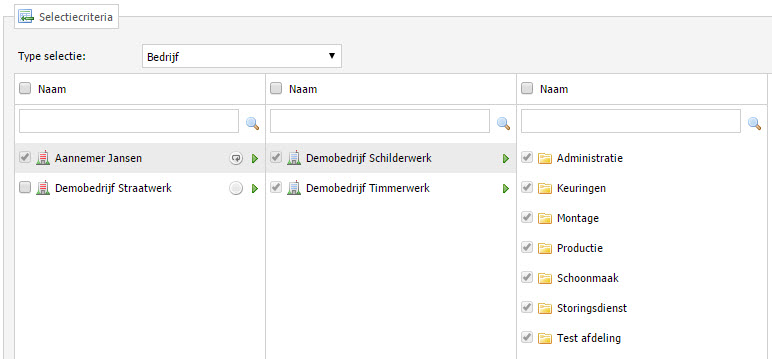
Door bij Type selectie te kiezen voor Groep, hoef je daarna alleen de gewenste groep(en) te selecteren door een vinkje te plaatsen. De cijfers worden berekend op de populatie zoals dit bij het groepsbeheer ingericht staat.
3. Rapportopties
Selecteer hier de gewenste opties die in het overzicht worden uitgedraaid.
Overzichten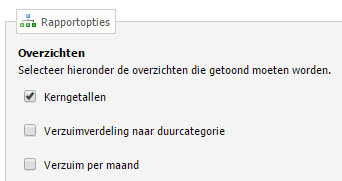
Kerngetallen
In de output wordt gescheiden op holdingsniveau en bedrijfsniveau (en afdelingsniveau, indien gekozen) en in totaal weergegeven hoeveel werknemers actief waren, het aantal FTE, het aantal meldingen, de ziekmeldfrequentie, de gemiddelde ziekteverzuimduur en het ziekteverzuimpercentage getoond.
Verzuimverdeling naar duurcategorie
Op de output wordt gescheiden op holdingsniveau en bedrijfsniveau (en afdelingsniveau, indien gekozen) en in totaal weergegeven wat het ziekteverzuimpercentage is, inclusief de bijhorende duurcategorie (kort verzuim, middellang verzuim, lang verzuim en extra lang verzuim).
Verzuim per maand
Op de output wordt gescheiden op holdingsniveau en bedrijfsniveau (en afdelingsniveau, indien gekozen) en in totaal weergegeven wat het specifieke ziekteverzuimpercentage per maand is.
Inclusief
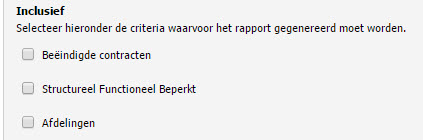
Beëindigde contracten
Werkgevers met een beëindigd contract worden meegerekend in de verzuimcijfers.
Structureel Functioneel Beperkt
Werknemers met een SFB-status worden meegerekend de verzuimcijfers.
Afdelingen
De cijfers worden in de output ook specifiek op afdelingsniveau specifiek weergegeven.
Protocollen
Selecteer op basis van welke protocollen de verzuimcijfers moeten worden uitgedraaid. Het is verplicht om minstens één protocol te selecteren.
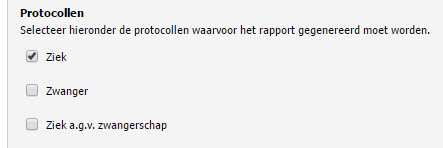
Overige filters
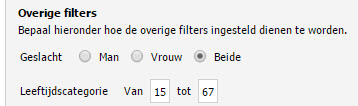
Geslacht
Hier kun je onderscheid maken of de verzuimcijfers op basis van het mannelijke, vrouwelijke geslacht of beiden moeten worden uitgedraaid.
Leeftijdscategorie
Hier kun je waarden invullen over welke leeftijdscategorie je de cijfers wenst uit te draaien. Hier staat standaard 15 tot 67 jaar ingevuld.
Filter opslaan
Als je vaker gebruik maakt van hetzelfde rapport met dezelfde selectiecriteria, dan is het handig om dit als filter op te slaan. Vul eerst het gehele voorformulier in en kies daarna rechts onderin voor de button Filter opslaan.
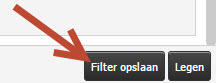
In de pop-up kun je een naam geven aan het filter. Selecteer Opslaan en sluiten om het filter op te slaan en de pop-up de sluiten.
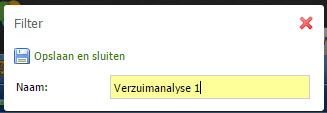
Na het opslaan kun je het filter openen door het links onderin het scherm aan te klikken.
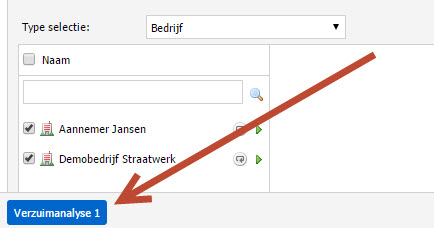
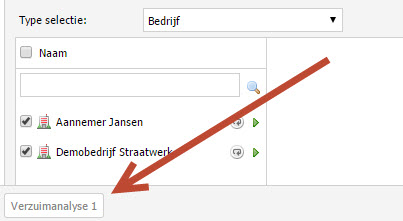
Als de button blauw is, dan is het filter geselecteerd. Als het filter niet is geselecteerd, dan wordt de button in een witte kleur getoond.
Het filter kan worden geleegd door rechts onderin het beeldscherm te kiezen voor de button Legen.
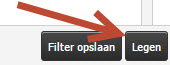
Rapport genereren
Zodra je de gewenste selectie hebt gemaakt, kun je het rapport gaan genereren via de button ![]() rechts bovenin het scherm.
rechts bovenin het scherm.
Let op. Het genereren van de output kan even duren, dit is afhankelijk van de grootte van de populatie. Het wordt aangeraden om ondertussen niet in de browser te klikken, maar te wachten tot de output op het beeldscherm wordt getoond. Zo voorkom je dat de browser vast kan lopen.
Output
Met de output wordt de uitkomst van het rapport bedoeld.
1. Rapportgegevens

Rapportnaam
De naam van het geselecteerde rapport.
Afgedrukt op
Datum waarop het rapport is gegenereerd.
Verslagperiode
De gekozen verslagperiode, zoals gekozen in het voorformulier onder Periode.
Structureel Functioneel Beperkt (Ja)
Output is standaard inclusief medewerkers met een SFB-status.
Afdelingen (Ja/Nee)
Betreft de keuze die gemaakt is om de verzuimcijfers te specificeren op afdelingsniveau.
Leeftijd
Gekozen leeftijdscategorie.
Geslacht (Beide/Man/Vrouw)
Betreft de keuze die gemaakt is om de verzuimcijfers te specificeren over de mannelijke of vrouwelijke populatie, of beide.
Ziek (Ja/Nee)
Het protocol Ziek wordt wel/niet meegenomen in de output, zoals gekozen in het voorformulier onder Rapportopties.
Zwanger (Ja/Nee)
Het protocol Zwanger wordt wel/niet meegenomen in de output, zoals gekozen in het voorformulier onder Rapportopties.
Adoptie (Nee)
Het protocol Adoptie wordt nooit meegenomen in deze rapportagemogelijkheid.
Donor (Nee)
Het protocol Donor wordt nooit meegenomen in deze rapportagemogelijkheid.
Ziek a.g.v. zwangerschap (Ja/Nee)
Het protocol Ziek a.g.v. zwangerschap wordt wel/niet meegenomen in de output, zoals gekozen in het voorformulier onder Rapportopties.
2. Kerngetallen

Onderdeel
Naam van de holding, het bedrijf of de afdeling.
Aantal
Totaal aantal actieve werknemers binnen de gekozen verslagperiode.
FTE
Totaal aantal FTE van de actieve werknemers binnen de gekozen verslagperiode.
Meldingen
Totaal aantal verzuimmeldingen binnen de gekozen verslagperiode.
ZMF
Ziekmeldfrequentie berekend over de gekozen verslagperiode.
GZVD
Gemiddelde ziekteverzuimduur berekend over de gekozen verslagperiode.
ZVP
Ziekteverzuimpercentage berekend over de gekozen verslagperiode.
De berekening van de ZMF, de GZVD en het ZVP wordt uitgelegd in het artikel Rekenmethodieken.
3. Verzuimduur

Onderdeel
Naam van de holding, het bedrijf of de afdeling.
ZVP
Ziekteverzuimpercentage berekend over de gekozen verslagperiode.
KV%
Percentage verzuim binnen de duurcategorie Kort verzuim.
MLV%
Percentage verzuim binnen de duurcategorie Middellang verzuim.
LV%
Percentage verzuim binnen de duurcategorie Lang verzuim.
ELV%
Percentage verzuim binnen de duurcategorie Extra lang verzuim.
De opbouw en de berekening van de duurcategorieën wordt uitgelegd in het artikel Rekenmethodieken.
4. Verzuim per maand

Onderdeel
Naam van de holding, het bedrijf of de afdeling.
Maand, jaar
Ziekteverzuimpercentage berekend over het onderdeel in de weergegeven maand.
Output exporteren
Het is mogelijk om de output uit te draaien in een PDF-, Excel- en/of Word-bestand. Zodra de cijfers worden getoond, na het genereren van de selectie, kun je rechts bovenin het scherm kiezen voor de button Resultaat exporteren.
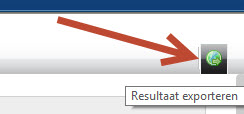
Vervolgens kun je in de pop-up de keuze maken naar welke extensie je het resultaat wil exporteren.
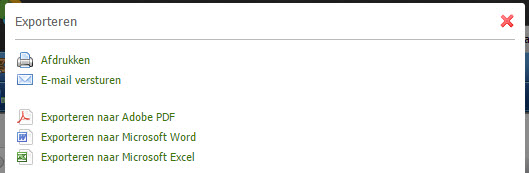
Door te kiezen voor Afdrukken kun je direct een printopdracht naar de printer versturen. Als je kiest voor E-mail versturen krijg je een pop-up om het bestand direct te kunnen mailen. Bij Exporteren naar Adobe PDF, Microsoft Word of Microsoft Excel wordt het bestand geopend in de desbetreffende programma's. Je kunt dan het bestand opslaan en eventueel nog bewerken.
Tip. Het is mogelijk om de output naar PDF per pagina te scheiden. Elk bedrijf wordt dan op een aparte pagina getoond. In de pop-up kun je hiervoor de optie Gescheiden pagina's aanvinken.